Làm cách nào để đánh dấu hàng / ô cuối cùng trong Excel?
Bài viết này nói về việc đánh dấu hàng cuối cùng trong một phạm vi nhất định, đánh dấu ô cuối cùng của phạm vi đã sử dụng trong trang tính đang hoạt động và đánh dấu ô không trống cuối cùng của hàng / cột được sử dụng cuối cùng trong trang tính đang hoạt động.
Đánh dấu hàng cuối cùng trong phạm vi nhất định với Định dạng có điều kiện
Đánh dấu ô cuối cùng (không trống) của hàng / cột / dải ô đã sử dụng gần đây nhất trong trang tính hiện hoạt
Tự động đánh dấu hàng và cột đang hoạt động với Kutools cho Excel
Khi chọn một ô trong Excel, thông thường chỉ ô hiện hoạt được tô sáng. Tuy nhiên, Kutools cho Excel's Bố cục đọc tiện ích có thể tự động đánh dấu toàn bộ hàng và cột của ô hiện hoạt một cách tự động.
Đánh dấu hàng cuối cùng trong phạm vi nhất định với Định dạng có điều kiện
Phương pháp này sẽ hướng dẫn bạn đánh dấu hàng cuối cùng trong một phạm vi nhất định với định dạng có điều kiện trong Excel. Vui lòng làm như sau:
1. Xác định tên bằng cách nhấp Công thức > Xác định tên.
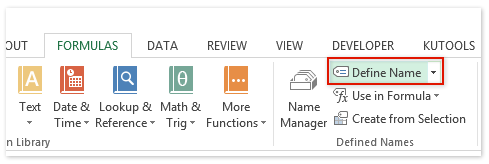
2. Trong hộp thoại Tên Mới mở, vui lòng nhập Hàng cuối cùng vào Họ tên loại hộp = TRẬN ĐẤU (9.9E + 307, $ A: $ A) vào Đề cập đến và sau đó bấm vào OK .
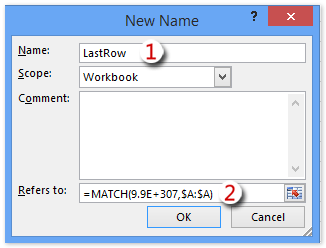
3. Chọn phạm vi bạn sẽ áp dụng định dạng có điều kiện (trong trường hợp của chúng tôi, chúng tôi chọn Phạm vi A1: E30) và nhấp vào Trang Chủ > Định dạng có điều kiện > Quy tắc mới. Xem ảnh chụp màn hình:

4. Trong hộp thoại Mở Quy tắc Định dạng Mới, vui lòng:
(1) Nhấp để đánh dấu Sử dụng công thức để xác định ô cần định dạng tùy chọn trong Chọn một loại quy tắc cái hộp;
(2) Trong Định dạng các giá trị trong đó công thức này đúng hộp, nhập công thức = ROW () = LastRow;
(3) Nhấp vào Định dạng .
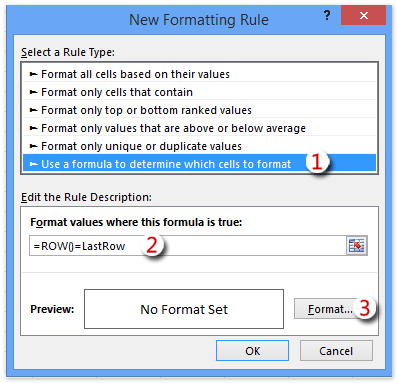
5. Trong hộp thoại Định dạng Ô bật lên, hãy chuyển đến Điền , chỉ định màu tô và nhấp vào OK cái nút. Xem ảnh chụp màn hình:

6. Bây giờ bạn quay lại hộp thoại Quy tắc Định dạng Mới, vui lòng nhấp vào OK để áp dụng định dạng có điều kiện này.
Và sau đó bạn sẽ thấy hàng cuối cùng có dữ liệu trong phạm vi được chỉ định sẽ tự động được đánh dấu. Xem ảnh chụp màn hình:

Chú ý:
1. Chỉ khi các ô được điền số hoặc ngày trong Cột A, định dạng có điều kiện này mới có thể nhận ra và đánh dấu hàng cuối cùng trong phạm vi được chỉ định.
2. Nếu có số hoặc ngày trong cột A vượt quá phạm vi được chỉ định, quy tắc định dạng có điều kiện này sẽ không hợp lệ.
Đánh dấu ô cuối cùng (không trống) của hàng / cột / dải ô đã sử dụng gần đây nhất trong trang tính hiện hoạt
Phương pháp này sẽ giới thiệu Kutools cho Excel's Chọn ô cuối cùng tiện ích để chọn ô cuối cùng của dải ô đã sử dụng hoặc chọn ô không trống cuối cùng của hàng / cột cuối cùng trong trang tính đang hoạt động chỉ với một cú nhấp chuột và sau đó chúng ta có thể thêm màu tô cho ô đã chọn một cách dễ dàng.
Kutools cho Excel - Được đóng gói với hơn 300 công cụ cần thiết cho Excel. Tận hưởng bản dùng thử MIỄN PHÍ 30 ngày đầy đủ tính năng mà không cần thẻ tín dụng! Tải ngay!
1. nhấp chuột Kutools > Chọn > Chọn ô cuối cùng > Cái cuối cùng để chọn ô cuối cùng của phạm vi đã sử dụng trong trang tính đang hoạt động.

2. Bây giờ ô cuối cùng của phạm vi đã sử dụng trong trang tính đang hoạt động được chọn. Vui lòng bấm vào Trang Chủ > Tô màu và sau đó chỉ định màu tô từ danh sách thả xuống để đánh dấu ô này. Xem ảnh chụp màn hình:

Ghi chú:
(1) Đánh dấu ô không trống cuối cùng của hàng được sử dụng gần đây nhất bằng cách nhấp Kutools > Chọn > Chọn ô cuối cùng > Hàng cuối cùng, và sau đó nhấp vào Trang Chủ > Tô màu.

(2) Đánh dấu ô không trống cuối cùng của cột được sử dụng gần đây nhất bằng cách nhấp Kutools > Chọn > Chọn ô cuối cùng > Cột cuối cùng, và sau đó nhấp vào Trang Chủ > Tô màu.

Kutools cho Excel - Supercharge Excel với hơn 300 công cụ thiết yếu. Tận hưởng bản dùng thử MIỄN PHÍ 30 ngày đầy đủ tính năng mà không cần thẻ tín dụng! Get It Now
Demo: Đánh dấu ô cuối cùng (không trống) của hàng / cột / dải ô được sử dụng gần đây nhất trong trang tính hiện hoạt
Các bài liên quan:
Công cụ năng suất văn phòng tốt nhất
Nâng cao kỹ năng Excel của bạn với Kutools for Excel và trải nghiệm hiệu quả hơn bao giờ hết. Kutools for Excel cung cấp hơn 300 tính năng nâng cao để tăng năng suất và tiết kiệm thời gian. Bấm vào đây để có được tính năng bạn cần nhất...

Tab Office mang lại giao diện Tab cho Office và giúp công việc của bạn trở nên dễ dàng hơn nhiều
- Cho phép chỉnh sửa và đọc theo thẻ trong Word, Excel, PowerPoint, Publisher, Access, Visio và Project.
- Mở và tạo nhiều tài liệu trong các tab mới của cùng một cửa sổ, thay vì trong các cửa sổ mới.
- Tăng 50% năng suất của bạn và giảm hàng trăm cú nhấp chuột cho bạn mỗi ngày!


